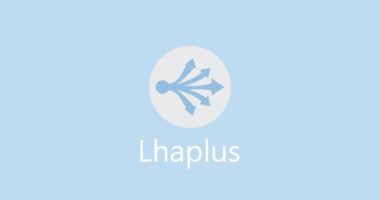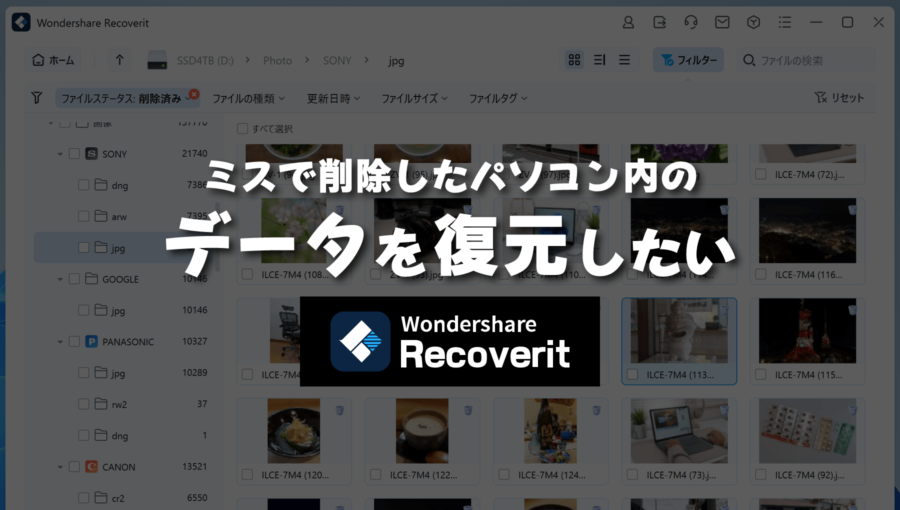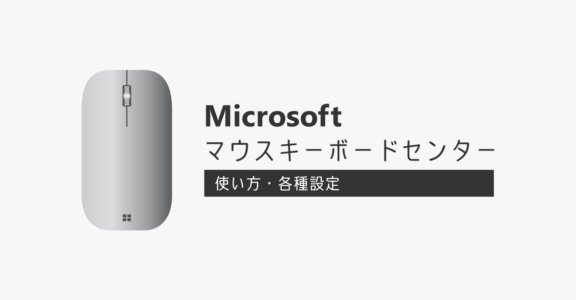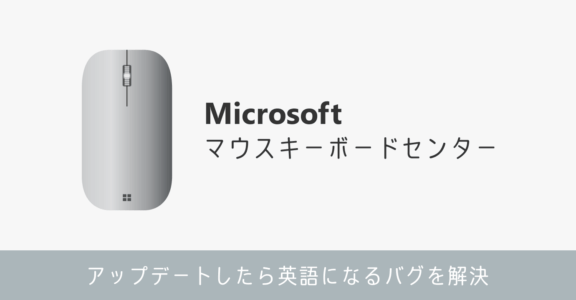iPhoneからOneDriveへのアップロードが途中で止まる場合の対処法
2022/10/13

iPhone から Windows パソコンへデータ転送するとき、僕はいつも OneDrive にアップロードしてパソコン側で同期する手順で行っています。画像データやテキストファイルなど、iPhone の共有機能から OneDrive のアプリを呼び出して、簡単にアップロードできるのが特徴です。
しかし久々に iPhone から OneDrive へ個別にファイルをアップロードしたところ、ステータスが [待機中] のまま動かず、いつまで経っても「アップロードしています」の状態が続く事象が起こりました。
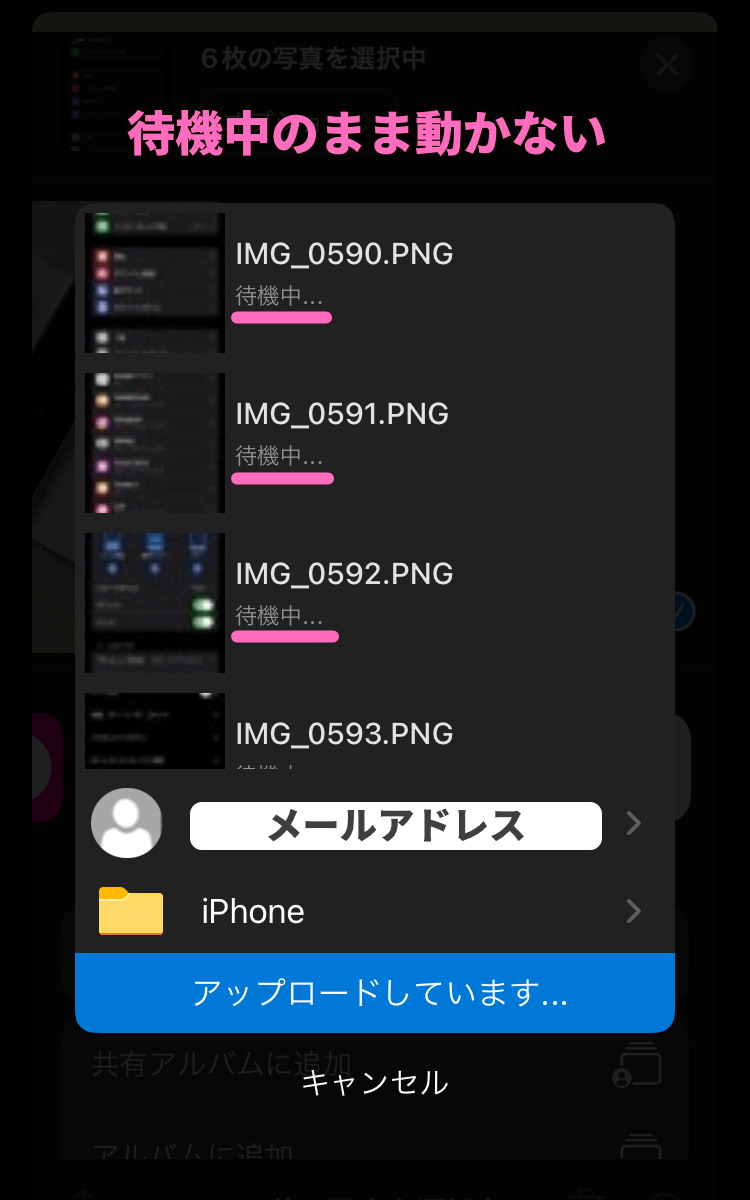
アップロード処理が完了していないため、当然クラウド上にもファイルは存在していません。
OneDrive が待機中で止まってしまう場合の対処法
解決方法は次の通り。
- iPhone から OneDrive のアプリを開く
- Microsoft アカウントの認証を行う
- もう一度ファイルをアップロードする
たったこれだけです。
しばらくアプリを使っていないと、セキュリティーの点から再認証が必要になります。具体的には iPhone の OneDrive アプリを開いて、パスワードを再入力するだけです。
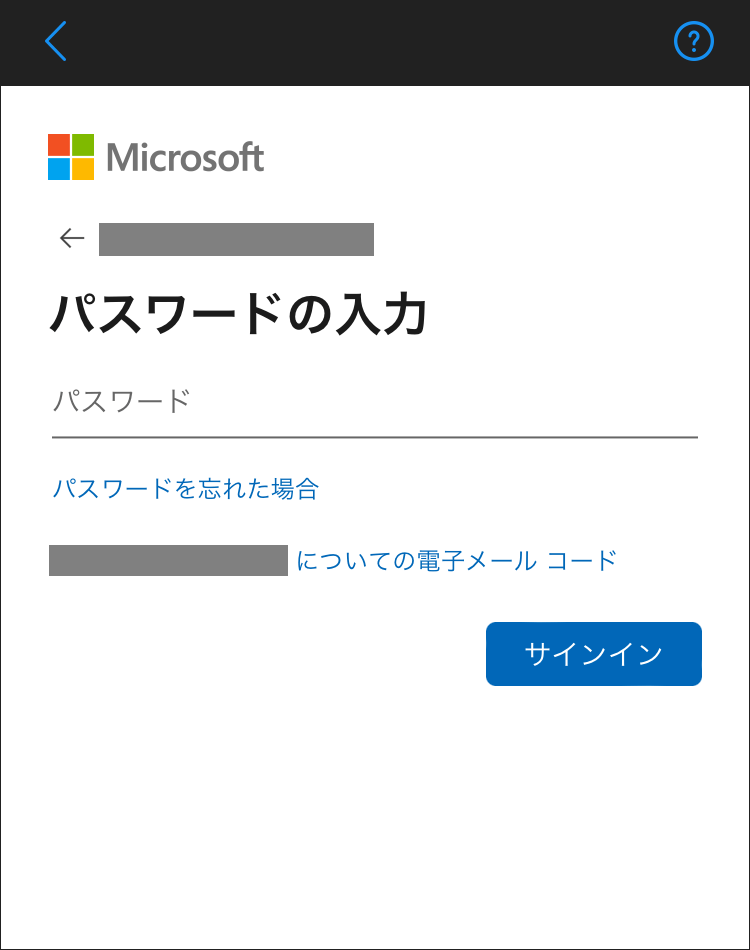
再認証後は、もう一度ファイル共有機能から OneDrive を呼び出せば、指定したファイルをすぐにアップロードできるようになります。このように [待機中] からすぐにアップロード処理が行われます。
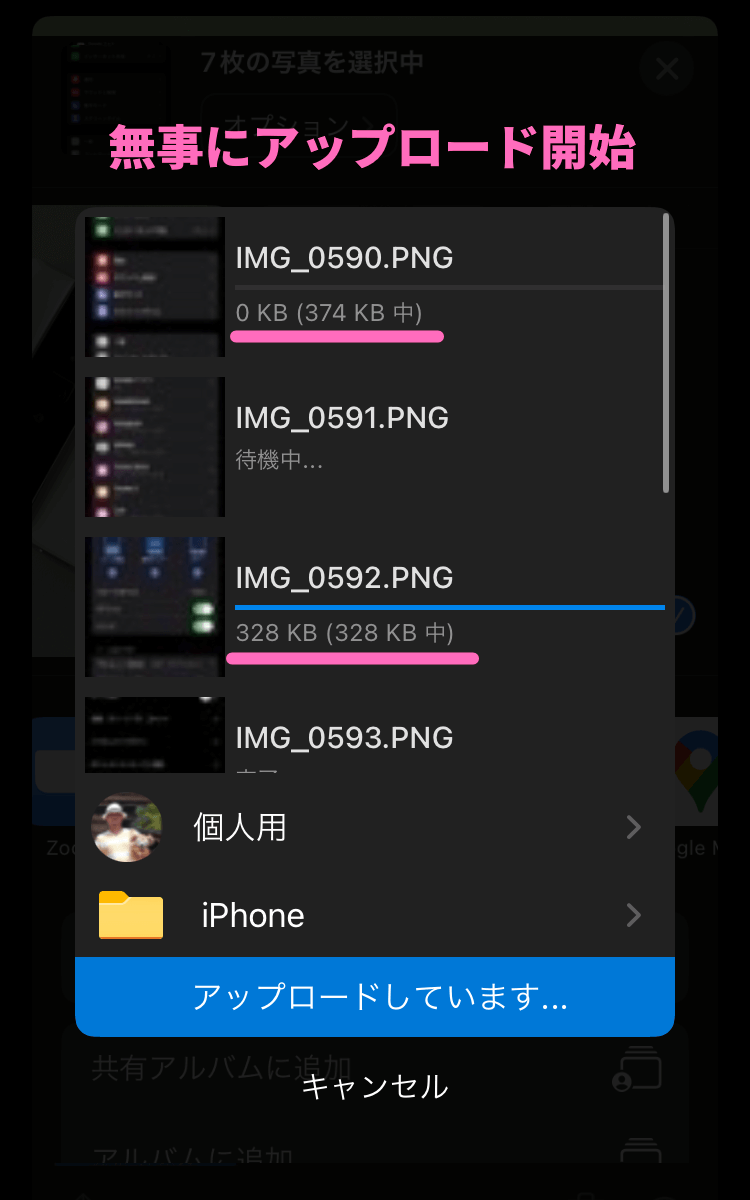
以上、iPhone から OneDrive に指定ファイルをアップロードできない場合の対処法でした。